Η γραμμή αφής σε Mac μπορεί να ακούγεται μυστηριώδης. Ω, τι είναι αυτό το μπαρ και γιατί το αγγίζω; Υπάρχει κάπου κάποια λειτουργία smart touch; Το όνομα είναι παραπλανητικό. Έτσι, πριν ξεκινήσετε να χτυπάτε κυριολεκτικά στην οθόνη σας, η γραμμή αφής αναφέρεται στα μικρά ορθογώνια πλήκτρα πάνω από τους αριθμούς στο πληκτρολόγιό σας. Αυτά περιλαμβάνουν το κουμπί διαφυγής, τις ρυθμίσεις φωτεινότητας και τα στοιχεία ελέγχου έντασης και αναπαραγωγής.
Η γραμμή αφής φιλοξενεί επίσης τα πλήκτρα λειτουργιών, τα οποία είναι προσαρμόσιμα πλήκτρα συντόμευσης. Για να τα ενεργοποιήσετε, κρατήστε πατημένο το πλήκτρο fn και πατήστε ταυτόχρονα ένα από τα πλήκτρα λειτουργιών (από F1 έως F12).
Εάν το δοκιμάσετε και δεν συμβεί τίποτα, το πιθανότερο είναι ότι δεν τα έχετε ρυθμίσει όλα ακόμα. Ωστόσο, υπάρχουν μερικά προεπιλεγμένα πλήκτρα λειτουργιών που μπορεί να σας ξαφνιάσουν όταν η οθόνη σας χωριστεί ξαφνικά για να αποκαλύψει την επιφάνεια εργασίας ή ένα περίεργο πλαίσιο αναφοράς σπρώξει έξω από το πλάι.
Μπορούμε να κάνουμε πολύ καλύτερα από αυτό. Ας μάθουμε πώς να ορίσετε τα προεπιλεγμένα πλήκτρα λειτουργιών στη γραμμή αφής.
Περιεχόμενα
- Ρύθμιση πλήκτρων λειτουργίας γραμμής αφής
- Ρύθμιση κλειδιού λειτουργίας για άνοιγμα εφαρμογής
- Χρήσιμες εντολές γραμμής αφής
- Επαναφορά στην προεπιλογή
-
Τυλίγοντας
- Σχετικές αναρτήσεις:
Ρύθμιση πλήκτρων λειτουργίας γραμμής αφής
Δεν χρειάζεται να μετατρέψετε το Touch Bar σας σε μια χώρα των θαυμάτων συντόμευσης. Είναι κατασκευασμένο για να σας βοηθήσει να αποκτήσετε πρόσβαση σε λειτουργίες που μπορεί να μην χρησιμοποιείτε συνεχώς, αλλά δεν θέλετε να αναζητήσετε όταν έρθει η ώρα να το χρησιμοποιήσετε. Για παράδειγμα, μπορεί να μην χρειάζεται να παίζετε Rollercoaster Tycoon κάθε μέρα, αλλά δεν θα ήταν ωραίο αν δεν χρειαζόταν να ψάξετε για να το ανοίξετε;
- Αρχικά, ανεβείτε στην επάνω αριστερή γωνία και επιλέξτε το εικονίδιο Apple.
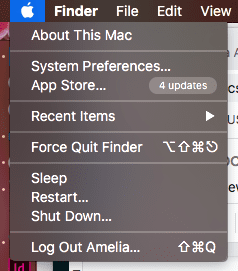
- Επιλέξτε Προτιμήσεις συστήματος.
- Πλοηγηθείτε στο Πληκτρολόγιο> Συντομεύσεις.
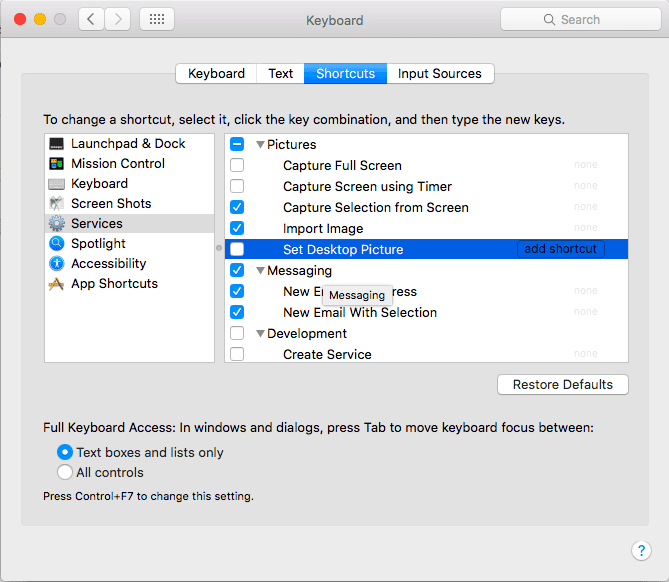
- Σε αυτήν την προβολή, θα δείτε μερικές διαφορετικές κατηγορίες που απαριθμούν μια ποικιλία λειτουργιών. Ορισμένες από αυτές τις λειτουργίες έχουν ήδη εκχωρηθεί συντομεύσεις σε αυτές. Αυτό δεν έχει σημασία. μπορείτε πάντα να αλλάξετε αυτήν την προεπιλογή.
- Επιλέξτε τη συγκεκριμένη λειτουργία στην οποία θέλετε να εκχωρήσετε μια εντολή Touch Bar.
- Κάντε κλικ στο πλαίσιο ελέγχου στα αριστερά της επιλογής και μετά [προσθήκη συντόμευσης] στα δεξιά.
- Στην [προσθήκη συντόμευσης], εισαγάγετε τον συνδυασμό πλήκτρων που θα ενεργοποιήσει την ενέργεια. Σε αυτήν την περίπτωση, θα κρατήσετε πατημένο το fn και το πλήκτρο λειτουργίας Touch Bar.
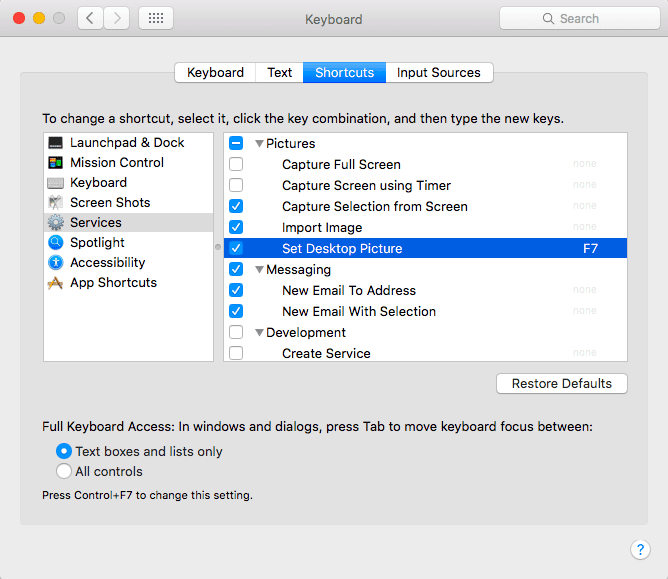
- Πατήστε Enter και θα εμφανιστεί η νέα συντόμευση. Μπορείτε να διαγράψετε αυτήν τη συντόμευση και να την αφήσετε κενή εάν αλλάξετε γνώμη.
Τώρα εναπόκειται σε εσάς να θυμάστε τη συντόμευση που έχετε ορίσει. Μπορείτε πάντα να επιστρέψετε σε αυτήν τη ρύθμιση για διπλό έλεγχο.
Ρύθμιση κλειδιού λειτουργίας για άνοιγμα εφαρμογής
Εάν θέλετε ένα πλήκτρο λειτουργίας να ανοίγει μια εφαρμογή σε αντίθεση με την εκτέλεση μιας λειτουργίας εργασίας, μεταβείτε στην Επιλογή συντομεύσεων εφαρμογών στην προβολή συντομεύσεων πληκτρολογίου.
- Κάντε κλικ στο κουμπί +.
- Επιλέξτε το αναπτυσσόμενο μενού Όλες οι εφαρμογές και επιλέξτε την εφαρμογή. Εάν δεν το βλέπετε στη λίστα, κάντε κύλιση μέχρι το κουμπί της λίστας και επιλέξτε Άλλο.
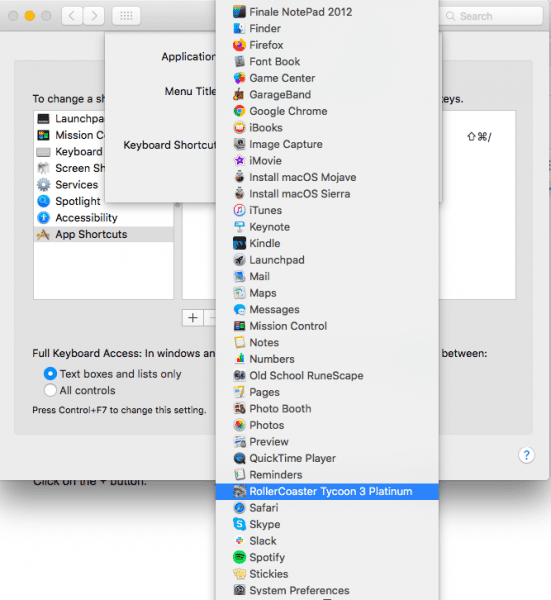
- Συμπληρώστε τις υπόλοιπες πληροφορίες, συμπεριλαμβανομένης της συντόμευσης του πλήκτρου λειτουργίας.
- Κάντε κλικ στην Προσθήκη.
Σημείωση: δεν μπορείτε να αντιστοιχίσετε Terminal σε ένα πλήκτρο λειτουργίας.
Χρήσιμες εντολές γραμμής αφής
Εάν θέλετε να χρησιμοποιήσετε πλήρως τη γραμμή αφής, αλλά δεν είστε σίγουροι ποιες εντολές να τις εκχωρήσετε, ακολουθούν μερικές ιδέες. Εάν έχει εκχωρηθεί μια υπάρχουσα συντόμευση, μπορείτε πάντα να αλλάξετε την προεπιλογή κάνοντας κλικ στην τρέχουσα συντόμευση και εισάγοντας το δικό σας συνδυασμό πλήκτρων λειτουργίας Touch Bar.
Στο Υπηρεσίες κατηγορία:
- Λήψη πλήρους οθόνης
- Ρύθμιση λειτουργίας επιφάνειας εργασίας
- Αποκάλυψη στο Finder
Στο Προσιτότητα κατηγορία:
- Αντιστροφή χρωμάτων
Σε Launchpad & Dock κατηγορία:
- Εμφάνιση Launchpad
Σε Ελεγχος αποστολής κατηγορία:
- Εμφάνιση ελέγχου αποστολής
Επαναφορά στην προεπιλογή
Ωχ! Εκανε ένα λάθος? Ας υποθέσουμε ότι μόλις εκχωρήσατε όλα τα πλήκτρα λειτουργιών της γραμμής αφής και τώρα συνειδητοποιήστε ότι δεν ήταν αυτό που θέλατε να κάνετε. Επιστρέψτε στο δικό σας Προτιμήσεις συστήματος > Πληκτρολόγιο > Συντομεύσεις και κάντε κλικ στο κουμπί Επαναφορά προεπιλογών. Αυτό θα επαναφέρει τα πάντα όπως ήταν πριν αρχίσετε να ασχολείστε με τις ρυθμίσεις.
Τυλίγοντας
Τα θαύματα του Touch Bar! Είναι στην πραγματικότητα τα θαύματα της ικανότητας του Mac να εκχωρεί συντομεύσεις. Σκεφτείτε τη γραμμή αφής ως το μέρος για δευτερεύουσες λειτουργίες. Αυτά δεν είναι τα πλήκτρα πρόσβασης μορφοποίησης. Αυτά είναι τα πλήκτρα λειτουργιών σας. Βοηθά επίσης ότι η γραμμή αφής είναι εκτός λειτουργίας, με αυτόν τον τρόπο δεν ξεκινάτε κατά λάθος ένα βιντεοπαιχνίδι όταν θα έπρεπε να γράψετε εκείνο το χαρτί που έπρεπε να γραφτεί πριν από τρεις ημέρες για το μάθημα…ή θα έπρεπε είναι? Χμ, ίσως πρέπει να επαναφέρετε αυτά τα προσαρμοσμένα πλήκτρα λειτουργιών στην προεπιλογή.